Heim >Software-Tutorial >Computer Software >So öffnen Sie DXF-Dateien auf dem Computer und benötigen die erforderliche Software
So öffnen Sie DXF-Dateien auf dem Computer und benötigen die erforderliche Software
- PHPznach vorne
- 2023-12-29 10:56:101810Durchsuche
Viele Freunde haben DXF-Dateien auf ihren Computer heruntergeladen. Wie kann man also DXF-Dateien öffnen? Einige Freunde sind sich darüber nicht im Klaren und kommen daher auf diese Website, um den Herausgeber um Hilfe zu bitten. Keine Sorge, der allmächtige Herausgeber dieser Website hat den spezifischen Inhalt der Software herausgefunden, die Sie auf Ihren Computer herunterladen müssen, um DXF-Dateien zu öffnen . Wenn Sie es brauchen, schauen Sie schnell auf dieser Seite vorbei.

Wie öffne ich DXF-Dateien?
Methode 1,
1. Zuerst müssen wir AutoCAD installieren.
2 Wir öffnen die CAD-Software auf dem Computer und klicken dann auf die Option [Zeichnung starten], um die Zeichenseite aufzurufen. Führen Sie dann auf der Menüoption [Einfügen] die Einfügeoption aus (wie im roten Kreis in der Abbildung unten gezeigt).

3 Klicken Sie anschließend im angezeigten Fenster auf die Schaltfläche [Durchsuchen]. Dokument finden. Suchen Sie die Ziel-DXF-Datei auf dem Computer, wählen Sie sie aus und klicken Sie zum Öffnen.

4 Überprüfen Sie nach der Rückkehr zur Einfügeseite einige Sicherungseinstellungen, damit einige Koordinatenpunkte in der Zeichnung der Maus folgen und fixiert werden durch Auswahl;
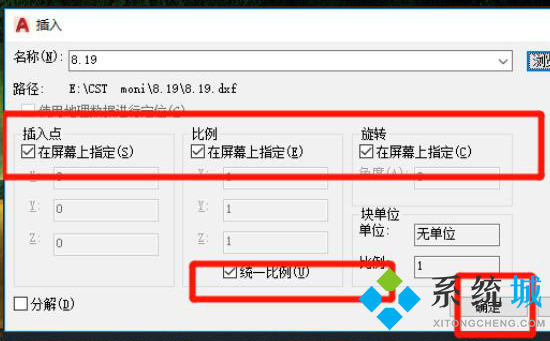
5 Gehen Sie nach der Bestätigung auf die Zeichenseite und klicken Sie dann mit der Maus auf den ersten Punkt, um die Grafik zu fixieren wird erweitert, wenn die Maus gedrückt gehalten wird. Vergrößern und verkleinern, wählen Sie die Größe aus und klicken Sie auf den zweiten Punkt. Drehen Sie dann die Maus, und doppelklicken Sie auf die Grafik Mit der Maus fixieren Sie den dritten Punkt. Nach der Bestätigung können Sie die DXF-Datei schließlich erfolgreich mit einer CAD-Software öffnen.

Methode 2,
1. Wir können Swift CAD Editor installieren und ausführen. Klicken Sie auf die Schaltfläche „Öffnen“ in der Hauptoberfläche des Programms, um die entsprechende DXF-Datei auszuwählen das Dokument; 
3 Nachdem wir die entsprechende DXF-Datei geöffnet haben, können wir auf der Registerkarte „Viewer“ auf die Schaltfläche „Hintergrund auf Schwarz setzen“ klicken und auch auf „Anpassen“ klicken. Fenster“-Schaltfläche, um die CAD-Zeichnungen optimal anzuzeigen; 
4. Für den Anzeigeteil des Zeichnungsinhalts liegt unser Fokus darauf, dies durch die Werkzeuge in der Spalte „Verschiebung“ zu erreichen. Insbesondere kann es realisiert werden Teilweise Anzeige und manuelle Anzeige der Zeichnungen.
 5 Für Bearbeitungsvorgänge von DXF-Dokumenten können Sie direkt auf die Registerkarte „Editor“ klicken, um das Grafikobjekt auszuwählen , und Sie können es auch in der Zeichnungsgrafik zeichnen;
5 Für Bearbeitungsvorgänge von DXF-Dokumenten können Sie direkt auf die Registerkarte „Editor“ klicken, um das Grafikobjekt auszuwählen , und Sie können es auch in der Zeichnungsgrafik zeichnen;
 6 Wenn das Grafikobjekt ausgewählt ist, können Sie im Bereich „Eigenschaften“ die Linienfarbe und -breite oder andere Eigenschaften festlegen. Gleichzeitig können Sie auch die „Ebene“ festlegen;
6 Wenn das Grafikobjekt ausgewählt ist, können Sie im Bereich „Eigenschaften“ die Linienfarbe und -breite oder andere Eigenschaften festlegen. Gleichzeitig können Sie auch die „Ebene“ festlegen;
 7 Der Swift CAD Editor unterstützt die Konvertierung der bearbeiteten CAD-Zeichnungsdokumente in Programme wie AutoCAD, sodass komplexere Bearbeitungsvorgänge durchgeführt werden können.
7 Der Swift CAD Editor unterstützt die Konvertierung der bearbeiteten CAD-Zeichnungsdokumente in Programme wie AutoCAD, sodass komplexere Bearbeitungsvorgänge durchgeführt werden können.
Das obige ist der detaillierte Inhalt vonSo öffnen Sie DXF-Dateien auf dem Computer und benötigen die erforderliche Software. Für weitere Informationen folgen Sie bitte anderen verwandten Artikeln auf der PHP chinesischen Website!
In Verbindung stehende Artikel
Mehr sehen- So zeigen Sie versteckte Spiele auf Steam an
- Wie verwende ich geeignete Software, um DLL-Dateien auf einem Win10-Computer zu öffnen?
- So legen Sie das gespeicherte Kontokennwort fest und zeigen das gespeicherte Benutzerkontokennwort im 360-Browser an
- So markieren Sie mit CAD alle Maße mit einem Klick
- So brechen Sie den automatischen Randsprung des IE ab

